Berbagai Cara Memutar Video di Layar Mobil yang Bisa Anda Andalkan
Layar mobil adalah tampilan elektronik yang menawarkan berbagai fitur informasi dan hiburan kepada pengemudi dan penumpang. Salah satu fitur hiburan yang ditawarkannya adalah dapat memutar video.
Apakah Anda bertanya-tanya bagaimana caranya memutar video di layar mobil? Jika demikian, kami mendukung Anda. Posting ini akan memberikan informasi lengkap yang bermanfaat bagi Anda. Ini akan membahas beberapa persiapan yang perlu Anda lakukan sebelum memutar video dan jenis video apa saja yang dapat diputar di layar mobil. Juga, ini akan menyajikan cara untuk memutar video di layar mobil, termasuk konversi jika file video Anda tidak didukung.
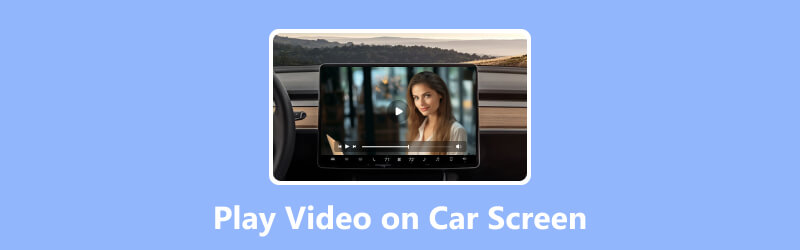
ISI HALAMAN
Bagian 1. Persiapan Sebelum Memutar Video di Layar Mobil
Sebelum memutar video di layar mobil, ada banyak persiapan yang harus Anda perhatikan. Persiapan yang dilakukan adalah kompatibilitas mobil, format media yang didukung, resolusi video yang didukung, dan memahami kompatibilitas layar mobil Anda. Berikut adalah rincian dari masing-masing aspek:
Kompatibilitas Mobil
Tidak semua layar mobil mendukung pemutaran video, jadi perlu memeriksa apakah sistem infotainment atau multimedia mobil Anda memiliki kemampuan pemutaran video. Informasi ini biasanya dapat ditemukan di manual pengguna mobil atau dengan menghubungi produsennya.
Format Media yang Didukung
Layar mobil biasanya mendukung format media umum yang populer untuk pemutaran video. Ini biasanya mendukung format seperti MP4, MKV, WMV, dan AVI. Namun, format yang didukung dapat bervariasi tergantung pada model mobil dan sistem multimedia.
Resolusi Video yang Didukung
Layar mobil memiliki berbagai resolusi layar; mengetahui resolusi video yang didukung sangat penting untuk memastikan pemutaran yang lebih jelas. Resolusi umum termasuk 480p (Definisi Standar), 720p (Definisi Tinggi), dan 1080p (Definisi Tinggi Penuh). Tetapi beberapa layar mobil kelas atas bahkan mungkin mendukung resolusi yang lebih tinggi seperti 2K atau 4K.
Memahami Layar Mobil Anda
Biasakan diri Anda dengan kontrol dan fitur layar mobil Anda. Pelajari cara mengakses antarmuka media, menavigasi daftar putar atau folder, mengubah setelan pemutaran, dan menyambungkan perangkat eksternal. Beberapa layar mobil mungkin memiliki fitur tambahan seperti layar sentuh, konektivitas nirkabel, atau dukungan untuk perangkat media eksternal seperti pemutar DVD atau konsol game.
Bagian 2. Jenis Video Apa Yang Dapat Diputar di Layar Mobil
Layar mobil biasanya dapat memutar berbagai jenis video, seperti video yang direkam, video yang diunduh atau ditransfer, video musik, dan lainnya. Selain itu, dapat memutar film yang disimpan di DVD/disk Blu-ray, acara TV, dan bahkan video dari layanan streaming. Berikut adalah pengenalan untuk masing-masing jenis:
Video
1. Rekaman Video
Video ini biasanya disimpan dalam format yang kompatibel, seperti MP4 atau AVI, dan dapat ditransfer ke kartu SD atau drive USB untuk diputar di layar mobil.
2. Video yang Diunduh atau Ditransfer
Ini adalah video yang telah Anda unduh dari internet atau ditransfer dari perangkat lain ke kartu SD, drive USB, atau hard drive eksternal. Itu termasuk film, acara TV, atau konten video yang Anda perlukan secara hukum. Pastikan video ini disimpan dalam format dan resolusi yang kompatibel yang didukung oleh layar mobil Anda.
3. Video Musik
Ini menggabungkan elemen audio dan video untuk meningkatkan pengalaman mendengarkan musik. Anda dapat mengunduh video musik dari berbagai platform dan memutarnya di layar mobil Anda. Seperti video lainnya, pastikan file video musik kompatibel dengan resolusi layar mobil Anda.
Film
1. Film yang Diunduh
Video ini biasanya diunduh dari sumber online. Layar mobil biasanya memutar video yang diunduh, asalkan dalam format dan resolusi yang kompatibel. Ada beberapa aspek yang perlu dipertimbangkan ketika mengunduh film, termasuk format video, resolusi, format audio, dan subtitle. Untuk memutar film yang diunduh di layar mobil, Anda harus mengikuti sumber daya, seperti file film, media penyimpanan, slot kartu SD/USB, dan navigasi file.
2. Film yang Disimpan di Disk DVD/Blu-ray
Jika mobil Anda memiliki pemutar DVD-Blu-ray bawaan, Anda dapat memutar film yang disimpan dalam format media fisik ini. DVD umumnya memiliki resolusi video yang lebih rendah daripada cakram Blu-ray, tetapi tetap dapat menawarkan pengalaman menonton yang menyenangkan di dalam mobil. Pastikan mobil Anda memiliki drive disk penting dan mendukung format disk tertentu (DVD atau Blu-ray).
Acara TV
Anda dapat memutar di layar mobil dengan acara TV yang disimpan di perangkat penyimpanan seperti USB atau hard drive eksternal. Acara TV biasanya dibagi menjadi beberapa episode; Anda dapat mengaturnya dalam daftar putar untuk navigasi yang mudah. Pastikan format video dan resolusi episode acara TV kompatibel dengan layar mobil Anda.
Layanan Streaming
Beberapa layar mobil menawarkan aplikasi bawaan yang dapat diakses untuk layanan streaming. Ini memungkinkan Anda mengakses platform video populer di layar mobil Anda, seperti Netflix, Amazon Prime Video, Youtube, atau Huli. Layanan streaming memerlukan koneksi internet; Anda mungkin memerlukan layanan khusus untuk mengakses konten.
Bagian 3. Cara Umum Memutar Video di Layar Mobil
Streaming Video dari Perangkat Seluler ke Layar Mobil
Anda dapat menggunakan berbagai metode untuk melakukan streaming video dari perangkat seluler ke layar mobil. Berikut adalah beberapa metode populer untuk mencapai hal ini:
1. Konektivitas Perangkat Seluler
Sebagian besar layar mobil modern mendukung opsi konektivitas, seperti Bluetooth, USB, atau port tambahan. Anda dapat menghubungkan ponsel cerdas Anda ke layar mobil menggunakan salah satu metode ini dan memutar video langsung dari drive Anda. Berikut cara memutar video di layar mobil dari perangkat seluler:
◆ Bluetooth
Pasangkan perangkat seluler Anda dengan sistem Bluetooth mobil. Saat terhubung, Anda dapat menggunakan kontrol media di antarmuka mobil untuk memutar video yang disimpan di perangkat Anda. Perhatikan bahwa Bluetooth mungkin memiliki batasan pada resolusi dan kualitas video.
◆ Koneksi USB
Hubungkan perangkat seluler Anda ke layar mobil menggunakan kabel USB. Beberapa layar mobil mendukung pemutaran media USB, memungkinkan Anda menavigasi sistem file perangkat dan memutar video secara langsung.
◆ Masukan Tambahan
Jika layar mobil Anda memiliki input tambahan, Anda dapat menggunakan audio yang kompatibel untuk menyambungkan jack headphone ponsel cerdas Anda ke port tambahan mobil. Metode ini hanya akan mengirimkan audio, jadi Anda mungkin perlu menggunakan layar perangkat seluler untuk memutar video.
2. Pencerminan Perangkat Seluler
Metode lain adalah dengan mencerminkan layar perangkat seluler Anda ke layar mobil, memungkinkan Anda untuk melakukan streaming video atau konten secara langsung. Cara ini memerlukan fitur atau aplikasi khusus dan mungkin tidak tersedia di semua layar mobil. Berikut adalah dua metode pencerminan yang umum:
◆ Pencerminan Layar Nirkabel
Beberapa layar mobil mendukung teknologi pencerminan layar nirkabel, seperti Apple CarPlay untuk iPhone dan Android Auto untuk Android. Teknologi ini memungkinkan Anda untuk secara nirkabel mencerminkan layar perangkat seluler Anda ke layar mobil, termasuk pemutaran video. Periksa apakah layar mobil Anda mendukung teknologi ini dan ikuti petunjuk penyiapan masing-masing.
◆ Pencerminan Layar Berkabel
Anda dapat menggunakan koneksi kabel seperti MHL dan HDMI jika layar mobil Anda tidak mendukung pencerminan nirkabel. Ini membutuhkan kemampuan MHL atau HDMI dan input MHL atau HDMI yang tersedia di layar mobil Anda. Anda dapat mencerminkan layar perangkat seluler Anda dan memutar video secara langsung saat terhubung.
3. Aplikasi Streaming Perangkat Seluler
Beberapa layar mobil memiliki aplikasi bawaan yang mendukung layanan streaming. Anda dapat menginstal aplikasi streaming seperti Netflix, Youtube, atau Hulu di perangkat seluler Anda. Kemudian, streaming video langsung dari aplikasi tersebut di layar Anda. Metode ini membutuhkan koneksi internet aktif; Anda mungkin perlu masuk ke akun layanan streaming Anda.
Putar Video melalui USB
Untuk memutar film melalui USB di layar mobil, Anda harus memastikan film dalam format yang kompatibel. Jika tidak dalam format yang tepat, Anda memerlukan file film Anda untuk menjalani proses konversi dan memilih format yang didukung. Dengan itu, pertimbangkan untuk menggunakan Pengonversi Video Vidmore untuk membantu Anda mengonversi file film Anda ke format lain.
Vidmore Video Converter terutama berfungsi sebagai konverter yang dilengkapi dengan banyak fitur bawaan. Program ini mendukung banyak format, termasuk format layar mobil yang umumnya didukung, seperti MP4, MKV, WMV, dan AVI. Oleh karena itu, Anda dapat mengonversi format file film yang tidak didukung ke format yang didukung layar mobil. Selain konversi, Anda dapat meningkatkan kualitas film agar lebih jelas dan realistis di layar.
Apakah Anda siap untuk melakukan semua ini? Jika ya, pelajari cara memutar video di layar mobil dari USB di bawah ini:
Langkah 1. Unduh dan Instal Vidmore Video Converter di desktop Anda dan lanjutkan untuk meluncurkannya.
Langkah 2. Pergilah ke Konverter tab dan klik Tambah berkas tombol untuk mengimpor file film yang ingin Anda konversi.
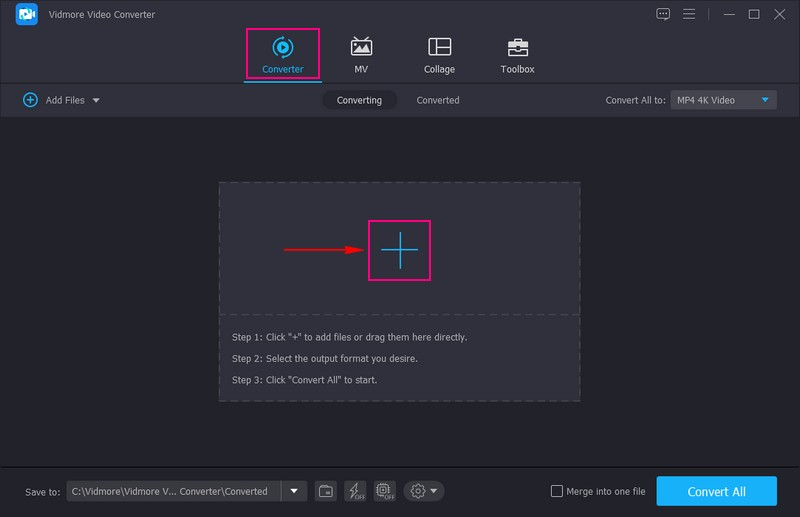
LANGKAH 3. Pergi ke Menu Profil di sudut kanan file yang diimpor dan pilih format keluaran yang kompatibel dengan layar mobil Anda. Anda dapat memilih MP3, MKV, WMV, dan AVI, karena ini adalah format yang didukung layar mobil umum.
Secara opsional, berdasarkan spesifikasi layar mobil Anda, Anda dapat menyesuaikan pengaturan keluaran, seperti resolusi, kecepatan bit, kecepatan bingkai, dan parameter audio. Anda dapat melakukan ini dengan menekan tombol Pengaturan.
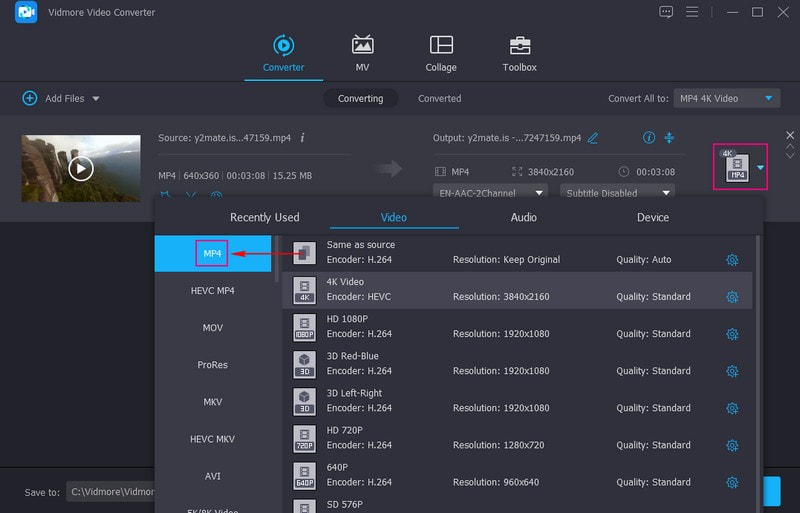
LANGKAH 4. Setelah menetap, tekan Mengubah tombol untuk memulai proses konversi. Tunggu hingga konversi selesai.
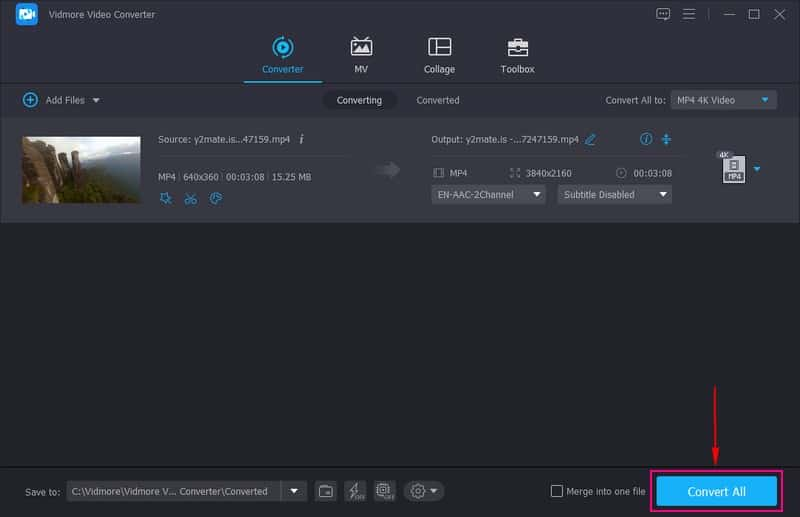
LANGKAH 5. Hubungkan drive USB Anda ke desktop Anda saat konversi video selesai. Salin atau seret file film yang dikonversi dari folder keluaran Vidmore Video Converter dan tempelkan ke drive USB.
Masukkan drive USB ke port USB layar mobil Anda. Kemudian, gunakan antarmuka layar mobil untuk menelusuri drive USB dan mencari file film. Anda harus mengakses antarmuka media atau menu sumber dan memilih drive USB sebagai sumber pemutaran. Dari sana, Anda harus dapat menelusuri folder dan memilih film yang diinginkan untuk diputar.
Saluran televisi
Memutar saluran TV di layar mobil memerlukan penerima atau tuner TV khusus dan sistem multimedia mobil yang kompatibel. Berikut adalah garis besar langkah-langkah yang terlibat:
Langkah 1. Pasang Penerima TV atau Tuner yang kompatibel dengan model mobil dan sistem multimedia Anda.
Langkah 2. Sambungkan antena TV eksternal ke penerima atau tuner TV. Pastikan antena diletakkan di lokasi yang dapat menerima sinyal TV secara efektif, seperti di atap mobil atau di dekat jendela.
LANGKAH 3. Siapkan penerima atau tuner TV berdasarkan petunjuk khusus, yang melibatkan pemindaian saluran TV yang tersedia di wilayah Anda.
LANGKAH 4. Hubungkan penerima TV atau tuner ke sistem multimedia mobil Anda. Ini melibatkan penggunaan AV, HDMI, atau koneksi audio dan video lainnya.
LANGKAH 5. Saat penerima TV atau tuner terhubung dengan benar, gunakan antarmuka multimedia mobil Anda untuk mengakses fitur TV. Dari sana, Anda dapat menelusuri dan memilih saluran TV yang tersedia dan menontonnya di layar mobil Anda.
Pemutar DVD Portabel
Untuk memutar pemutar DVD portabel di layar mobil, Anda harus menyambungkan pemutar DVD ke layar mobil menggunakan sambungan audio dan video. Begini caranya:
Langkah 1. Tempatkan pemutar DVD portabel di lokasi yang nyaman di dalam mobil.
Langkah 2. Pastikan pemutar DVD portabel ditenagai oleh baterai bawaannya atau dengan menyambungkannya ke stopkontak di dalam mobil.
LANGKAH 3. Sambungkan pemutar DVD portabel menggunakan kabel audio dan video ke layar mobil. Koneksi yang umum digunakan adalah audio dan video komposit dan HDMI.
LANGKAH 4. Di layar mobil, pilih sumber input yang sesuai dengan sambungan yang Anda buat di langkah sebelumnya.
LANGKAH 5. Masukkan DVD ke pemutar DVD portabel dan gunakan kontrolnya untuk memutarnya. Video dan audio akan dikirimkan ke layar mobil, memungkinkan Anda menonton DVD di layar yang lebih besar.
Bagian 4. FAQ tentang Memutar Video di Layar Mobil
Bagaimana jika format video tidak didukung oleh mobil saya?
Jika mobil Anda tidak mendukung format video, Anda harus mengonversi file video ke format yang kompatibel agar dapat diputar oleh mobil Anda.
Bagaimana cara menggunakan Apple CarPlay untuk menonton film?
Pertama, Instal AnyDesk di iPhone dan CarPlay Anda dari App Store. Kemudian, sambungkan kedua perangkat ke koneksi Wi-Fi yang sama. Saat aplikasi ada di kedua perangkat, klik Pengaturan, lalu Berbagi Layar, dan putar untuk masuk. Buka CarPlay Anda, klik Meja Jarak Jauh di AnyDesk, lalu masukkan ID iPhone Anda di bidang ID Jarak Jauh dan klik Sambungkan. Terakhir, klik Izinkan dan mulai berbagi layar dan tonton film.
Bagaimana cara memutar video Youtube di layar mobil?
Untuk pencerminan layar nirkabel, pastikan perangkat seluler dan layar mobil Anda terhubung ke jaringan Wi-Fi yang sama. Aktifkan pencerminan layar di perangkat seluler Anda dan akses opsi pencerminan layar di layar mobil Anda. Saat terhubung, buka Youtube di perangkat seluler Anda dan putar video, yang akan dicerminkan di layar mobil.
Bagaimana cara memutar video di CarPlay?
Anda harus memastikan kompatibilitas CarPlay, menghubungkan iPhone Anda, dan kemudian mengakses antarmuka CarPlay. Di antarmuka CarPlay, Anda akan melihat kumpulan aplikasi yang kompatibel. Carilah aplikasi video seperti Apple TV, Youtube, atau Netflix. Jelajahi dan pilih video, dan lanjutkan untuk memutarnya.
Bagaimana cara memutar video di layar mobil saat mengemudi?
Gunakan Android Auto, yang merupakan metode paling sederhana untuk memutar video dari ponsel Android apa pun ke layar mobil.
Kesimpulan
Akhirnya! Anda telah belajar cara bermain dan menonton film di dalam mobil menggunakan mobil layar. Posting ini memberikan informasi lengkap tentang memutar video di layar mobil. Apa pun yang Anda suka gunakan, Anda dapat mengandalkan metode yang disebutkan di atas. Jika format yang didukung layar mobil tidak mendukung file film Anda, Anda dapat menggunakan Vidmore Video Converter untuk membantu Anda. Ini akan membantu Anda mengonversi file film ke format yang Anda inginkan, yang masih didukung oleh pemutaran media layar mobil.


